엑셀/엑셀 함수: 36개의 글
 엑셀(Excel)함수, 개수를 세어주는 COUNT, COUNTIF함수
엑셀(Excel)함수, 개수를 세어주는 COUNT, COUNTIF함수
Excel COUNT함수 [ COUNT, COUNTA, COUNTBLANK, COUNTIF 함수] 셀에 있는 데이터의 형식에 따른 셀 개수를 세어주는 함수입니다, 형식에 따른 4가지 종류가 있습니다. > COUNT : 데이터 범위에서 숫자가 입력되어 있는 셀의 개수를 세어줍니다 > COUNTA : 데이터 범위에서 숫자 또는 문자가 입력되어 있는 셀의 개수를 세어줍니다 > COUNTBLANK : 데이터의 범위에서 공백으로 된 셀의 개수를 세어줍니다. > COUNTIF : 데이터의 범위에서 지정한 조건에 맞는 셀 개수를 세어줍니다. 함수 형식 : =COUNT(숫자가 있는 셀개수를 세어줄 데이터 범위) =COUNTA(문자가 있는 셀개수를 세어줄 데이터 범위) =COUNTBLANK(공백의 셀개수를 세어줄 데이터..
 엑셀(Excel)함수, OFFSET 함수(행과 열로 값을 찾아주는 함수)
엑셀(Excel)함수, OFFSET 함수(행과 열로 값을 찾아주는 함수)
EXCEL OFFSET 함수 [원하는 범위의 셀범위를 구하는 함수 OFFSET] 기준범위를 지정한 다음 이범위 안에서 행과 열의 수만큼 (위치만큼) 떨어져 있는 셀값, 또는 셀범위를 구하는 함수입니다, OFFSET 함수를 단독으로 사용하면 셀범위만 나오기 때문에 다른 함수 SUM이나 AVERAGE 등과 오프셋이 같이 중첩하여 사용하는 경우가 많습니다. 함수 형식 : =OFFSET(reference, rows, cols, height, width) > reference : 시작할 위치, 즉 기준이 될 셀 > rows : 기준셀부터 옮겨질 행수 > cols : 기준셀부터 옮겨질 열 수 >height :[생략가능] 기준셀에서 행과 열수 만큼 이동한 셀에서 범위를 지정할 행수 >width :[생략가능] 기준셀에..
 엑셀(Excel)함수, ROUND_ROUNDUP_ROUNDDOWN 반올림 함수
엑셀(Excel)함수, ROUND_ROUNDUP_ROUNDDOWN 반올림 함수
EXCEL ROUND 함수 [반올림, 올림, 내림 함수] 상품의 값이나 할인, 부가세등을 계산할때 소수점 자리수가 그대로 계산되어 버리게 되어 금액이 ****.** 이렇게 나와 버리게 되면 실제 계산이 어려워지게 됩니다. 엑셀 함수중에 간단한 수식으로 반올림, 올림, 내림을 계산할 수 있는 ROUND 함수에 대해 알아봅니다 반올림을 계산해 주는 ROUND 함수. 지정한 자리수의 다음 숫자가 5이상이면 올리고 5이하이면 내리는 함수입니다. 함수 형식 : =ROUND(number, num_digit) > number:반올림할 숫자 또는 반올림할 숫자가 있는 셀번호 > num_digit : 반올림할 자리수(양수로 지정:소수점 이하, 음수로 지정:소수점 이상으로) >>=ROUND(반올림할숫자또는셀, 반올림할자리..
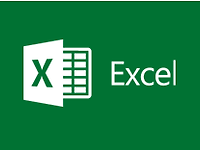 엑셀(Excel)함수, 순위를 구하는 RANK함수
엑셀(Excel)함수, 순위를 구하는 RANK함수
EXCEL RANK 함수 [데이터의 범위에서 순위를 구하는 RANK 함수] 숫자로 된 데이터 목록에서 엑셀의 RANK함수는 항목의 순위를 구하는 함수입니다. 성적, 실적등의 데이터 범위에서 순위를 구하는데 아주 간편하게 사용할 수 있는 함수이지요. 함수 형식 : = RANK(number, ref, order) number : 순위를 구할 기준의 수 ref : number 인수가 포함된 데이터 범위 order : 순위를 매길 방법 선택( 0또는 공백: 큰수가1위, 1:작은수가 1위) >>=RANK( 순위를 구할수, 순위를 구할 수를 포함한 데이터 범위, 순위를 매길 방법) 함수 형식은 위와 같이 사용됩니다 아래 성적에서 순위를 구한 예를 보겠습니다 C3셀에서 =RANK(순위를 구할수, 데이터범위, 순위를 ..
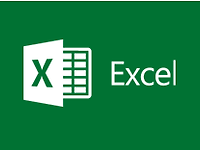 엑셀(Excel) 함수, IF함수
엑셀(Excel) 함수, IF함수
EXCEL IF함수 [조건에 따라 결과값을 표현하는 IF 함수 ] 어떤 값이나 수식이 참이나 거짓일때 결과값을 다르게 표시하는 함수입니다. IF함수 단독으로 사용하기도 하지만 다른 함수와 중첩하여 사용하기도 합니다. 함수 형식 : =IF(logical_test, value_if_true, value_if_false) logical_test : 조건(참이나 거짓이 될 값이나 수식) value_if_true : 조건이 참일때 나타낼 값 value_if_false : 조건이 거짓일 때 나타낼 값 >> =IF( 조건, 조건일 참일때 값, 조건이 거짓일때 값) 아래 성적을 표현한 도표에서 보면 각 학생의 합격 여부를 IF함수를 사용하여 합격, 불합격을 표현하였습니다. C3셀에서 =IF(80
 [엑셀] 엑셀 숫자를 텍스트로 변경 함수
[엑셀] 엑셀 숫자를 텍스트로 변경 함수
텍스트 기능을 사용하여 숫자를 텍스트로 변환 Microsoft Excel의 수식에 익숙하다면 텍스트 기능을 사용하여 셀의 숫자를 텍스트로 변환 할 수 있습니다. 서식없이 숫자를 텍스트로만 변환하려는 경우 공식을 사용할 수 있습니다. = TEXT (A1, "0"); 1. E1 셀에 수식을 입력하십시오. = TEXT (A1, "0"). 2. 그런 다음 엔터 버튼 키. E1 셀을 선택하고이 수식을 적용 할 셀 범위 위로 채우기 핸들을 드래그합니다. 주의 사항: 데이터가 수식이므로 수식을 값으로 변경할 수 있습니다. 셀을 복사하고 값을 붙여 넣을 위치를 마우스 오른쪽 단추로 클릭하고 선택하여 붙여 넣기> 값. 숫자에 선행 XNUMX을 표시하려면 다음 공식을 사용할 수 있습니다. = TEXT (A1, "00000..